Jak dodać logo swojej firmy do relacji na Instagramie
Opublikowany: 2023-07-21Instagram Stories to jedna z najbardziej angażujących form treści na i tak już bardzo angażującej platformie, więc rozsądna jest chęć korzystania z nich. Kiedy tworzysz historię, łączysz obrazy i klipy wideo w coś w rodzaju kolażu, ale co, jeśli chcesz to oznaczyć marką?
Z jednej strony możesz po prostu użyć obrazu swojego logo jako jednego z obrazów w swojej Historii. To działa, ale nie jest zbyt wciągające. O ile nie używasz go jako ekranu tytułowego, może zakłócić przepływ Historii, a nawet sprawić, że ludzie pomyślą, że to ostatni slajd, gdy tak nie jest. Z pewnością nie zawsze będzie to samo w sobie atrakcyjne i nie ma wbudowanego wezwania do działania.
Jak więc dodać swoje logo do swoich Stories? Istnieje kilka różnych sposobów, więc porozmawiajmy o nich.
Pierwsze kroki: przygotowanie logo
Pierwszą rzeczą, którą musisz zrobić, jeśli chcesz dodać swoje logo do relacji na Instagramie, jest przygotowanie logo w formacie gotowym do użycia. Zakładam, że będziesz tworzyć swoje Stories za pośrednictwem aplikacji Instagram, ponieważ platformy stron trzecich nie pozwalają na ich publikowanie. Aplikacje takie jak Później umożliwiają tworzenie scenorysów w symulacji tego, jak by wyglądały, ale nie można bezpośrednio opublikować Historii z ich systemu.

Chcesz zacząć od wysokiej jakości pliku źródłowego dla swojego logo. Osoba, której zapłaciłeś za zrobienie tego, prawdopodobnie ma lub dała ci taki plik, ale możesz chcieć porozmawiać z kimś, kto zajmuje się projektowaniem graficznym, aby uzyskać ten konkretny plik źródłowy. Idealny źródłowy plik logo dla Instagrama to kwadrat o wymiarach około 600 × 600 pikseli przy rozdzielczości 300 dpi.
W zależności od złożoności Twojego logo możesz również chcieć upewnić się, że ma ono przezroczyste tło . Trudno jest wkleić duże białe pudełko na inne obrazy i sprawić, by się wtopiło, ale dzięki przezroczystemu tłu może nakładać się na inne elementy bez powodowania problemów. Jeśli nie masz jeszcze przezroczystej wersji, łatwo ją zrobić samodzielnie. Oto kilka prostych instrukcji.
Jeśli chcesz się dodatkowo przygotować, możesz wcześniej stworzyć cały „zestaw marki”. Może to obejmować wszystko, od stworzenia przezroczystego logo po stworzenie palety kolorów pasującej do wyglądu Twojej marki. Nie jest złym pomysłem mieć pod ręką garść często używanych elementów graficznych. Ten artykuł zawiera dobre podsumowanie różnych elementów, które może zawierać zestaw marki.
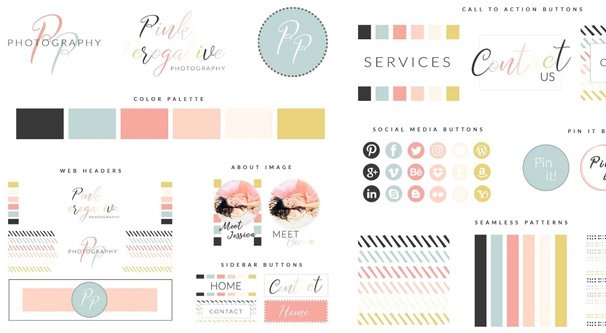
Umieść logo na swoim telefonie, jakkolwiek możesz to zrobić. Możesz wysłać go e-mailem do siebie, możesz umieścić go na koncie Dropbox lub Google Drive, a nawet zrzucić go do siebie. Polecam zapisać go w rolce z aparatu w albumie oznaczonym Logos lub podobnym, gdzie zawsze możesz go znaleźć. Jeśli później zdecydujesz się na tworzenie różnych wersji swojego logo — na przykład z tekstem i bez — możesz zapisać je wszystkie w tym samym albumie, aby szybko i łatwo je przeglądać.
Opcja 1: tylko logo
Pierwsza opcja to ta, o której wspomniałem powyżej. Nie potrzebujesz do tego przezroczystej wersji swojego logo, ale posiadanie kopii w wysokiej rozdzielczości to dobry pomysł, aby nie wyglądało na postrzępione ani zniekształcone.
Po prostu użyj obrazu swojego logo jako jednego z obrazów w swojej historii. Wykorzystanie logo jako okładki całej prezentacji nie zawsze jest złym pomysłem. To trochę tak, jak większość nowoczesnych filmów YouTube wyprodukowanych przez profesjonalne kanały ma krótkie wprowadzenie, kilkusekundowe, które pokazuje ich logo. Nawiasem mówiąc, te proste animacje logo są łatwe do zdobycia, to jeden z niewielu powodów, dla których mogę polecić Fiverr.
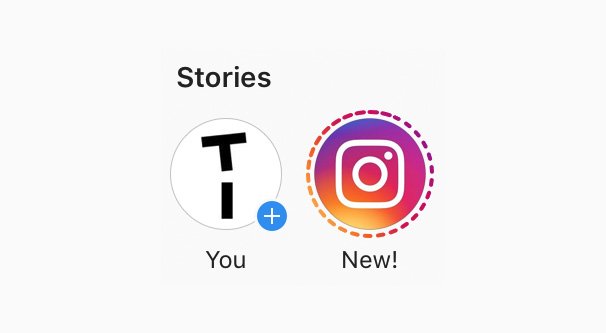
Używanie strony ze swoim logo jako wstępu do Historii nie jest złym pomysłem. Wysuwa Twoją markę na pierwszy plan, sprawia, że prezentacja wydaje się nieco bardziej profesjonalna i pozwala zachować spójną początkową miniaturę we wszystkich tworzonych relacjach. Z drugiej strony, tak naprawdę nie wykonuje dla ciebie pracy; po prostu tam jest, jako strona tytułowa, którą użytkownik musi przejść, aby dostać się do prawdziwego mięsa Twojej Historii.
Możesz również użyć swojego logo jako strony „kredytów” jako ostatniego elementu swojej historii. Widziałem, jak to się robi, gdy firma ma kilku współpracowników, którym chcą przypisać uznanie na końcu swojej Historii, na przykład gdy Historia składa się z treści generowanych przez użytkowników. Widziałem też, jak był używany jako nagłówek wezwania do działania, jakiś tekst dodany pod nim, aby pomóc skłonić użytkowników do podjęcia działania po zakończeniu historii. Polecam przetestowanie tego rodzaju opcji, jeśli są one dla Ciebie interesujące.
Opcja 2: Wklejanie logo na innym obrazie
Drugą opcją jest użycie logo jako elementu, który dodasz na innym obrazie w swojej produkcji Story. W tym miejscu wchodzi w grę posiadanie wersji logo z przezroczystym tłem. Pamiętaj, że poniższe instrukcje dotyczą iPhone'ów; możesz wykonać podobny proces dla urządzeń z Androidem, ale kroki nie są dokładnie takie same. Możesz także uzyskać lepsze wyniki, pobierając rozszerzoną aplikację schowka, która zapewnia dodatkową funkcjonalność.


Najpierw otwórz rolkę z aparatu i otwórz wcześniej utworzony album z logo. Znajdź logo, którego chcesz użyć, i dotknij opcji Eksportuj w lewym dolnym rogu ekranu. To da ci różne opcje eksportu obrazu. Wybierz „kopiuj” z tej listy, co spowoduje skopiowanie Twojego logo do schowka telefonu.
Następnie załaduj aplikację Instagram na swój telefon. Jeśli jeszcze nie zacząłeś tworzyć Historii, zrób to teraz. Jeśli już zacząłeś tworzyć Historię i chcesz tylko dodać swoje logo na czymś w niej teraz, otwórz wersję roboczą Historii.
Dotknij dwukrotnie ekranu i wybierz „wklej”, gdy pojawi się opcja. Spowoduje to wklejenie bieżącej zawartości schowka, która nadal powinna być Twoim logo. Prawdopodobnie będzie duży i wyśrodkowany, więc dostosuj go, przesuwając go, obracając i skalując palcami, jeśli to konieczne. Ustaw go tam, gdzie chcesz i gdzie dobrze wygląda, a następnie kontynuuj zwykły proces tworzenia Historii.
Opcja 3: Przekształcenie logo w naklejkę
To trudna opcja. Technicznie rzecz biorąc, Instagram nie pozwala na tworzenie własnych naklejek, ale możesz w pewnym sensie oszukać go, aby zrobił to dla Ciebie w procesie podobnym do tego, który jest wymieniony powyżej. W takim przypadku musisz mieć gotową Historię z otwartą aplikacją Instagram, gdy rozpoczynasz resztę procesu. Tak więc pierwszym krokiem jest otwarcie Instagrama i przejście do swojej Historii, w której ją tworzysz.

Następnie przejdź do rolki z aparatu i ponownie znajdź opcję eksportu i skopiuj ją tak, jak w opcji 2. Teraz przejdź do aplikacji Instagram i najlepiej pojawi się opcja z pytaniem, czy chcesz dodać właśnie skopiowaną naklejkę. Następnie możesz to dodać i obracać, dostosowywać i skalować, tak jak w przypadku innych naklejek.
Nawiasem mówiąc, jeśli chcesz stworzyć bibliotekę własnych naklejek do użycia lub jeśli chcesz użyć animowanych naklejek gif, możesz to zrobić za pomocą Giphy . Przejdź do Giphy i zarejestruj konto. Możesz tworzyć i publikować gify w Giphy, a po dodaniu ich do Twojego kanału możesz utworzyć markowe centrum naklejek do późniejszego wykorzystania.
Utworzenie centrum Giphy jest świetne na własny użytek, ale może być również centrum dla użytkowników, którzy będą mogli wykorzystywać Twoje markowe gify we własnych treściach. To sprytny, mały sposób na dodanie marki i interakcji użytkownika do innej platformy w sieci, która nie wymaga zbytniej konserwacji.
Wszystko na Giphy można dodać do Instagrama jako naklejkę w taki sam sposób, w jaki dodaje się wszystko na rolce z aparatu, więc jest to całkiem fajna opcja do przechowywania logo – w formie animowanej – i innych sprytnych małych elementów graficznych.
Opcja 4: Edytowanie obrazów na komputerze z wyprzedzeniem
Teraz wszystkie powyższe opcje są w zasadzie obejściami tworzenia obrazów z Twoim logo na nich za pomocą telefonu. Jednak wiele marek nie współpracuje ze swoimi telefonami; tworzą swoje obrazy na platformie komputerowej, komputerze PC lub Mac i przesyłają swoje zdjęcia i filmy na urządzenia mobilne w celu opublikowania. Cóż, wiele marek korzysta z platform takich jak Później, ale żadna z tych platform nie może tworzyć Stories, więc nadal musisz korzystać z urządzenia mobilnego, aby Stories.
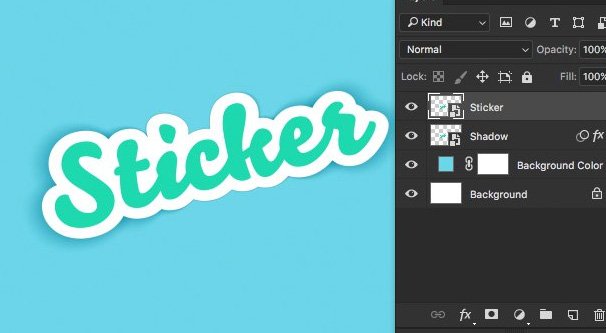
W takim przypadku łatwo jest dodać swoje logo do dowolnego obrazu, którego chcesz użyć w Historii. Po prostu otwórz zarówno plik logo, jak i plik obrazu w edytorze obrazów. Wybierz i skopiuj treść logo – bez tła – ze źródła logo i wklej ją do swojego obrazu. Przeciągnij, edytuj i umieść go zgodnie z potrzebami.
Jeśli nie chcesz płacić za Photoshopa , polecam darmowy program Paint.net – dostępny na stronie getpaint.net – jako odpowiedni zamiennik. Jeśli nie chcesz korzystać z czegoś tak skomplikowanego, jak którakolwiek z tych aplikacji, możesz skorzystać z jednej z kilkudziesięciu prostych aplikacji do edycji obrazów lub platform internetowych. Osobiście polecam Canva, zarówno dlatego, że łatwo jest dodać własną kreację do ich edytora, jak i dlatego, że mają mnóstwo przydatnych szablonów do takich rzeczy, jak posty w mediach społecznościowych i Stories.
Za pomocą samodzielnego edytora możesz zrobić wiele, czego nie możesz zrobić za pomocą prostych narzędzi dostępnych na Instagramie lub urządzeniu mobilnym. Jeśli jednak nie możesz zrealizować tego, co masz na myśli, lepiej zatrudnić grafika, który skomponowa dla Ciebie obrazy.
Opcja 5: Sprytne włączenie do klipów wideo
Innym sposobem umieszczenia logo w relacjach bez konieczności importowania samego logo jest umieszczenie go w tworzonych klipach wideo . Relacje mogą zawierać krótkie elementy wideo, które można dość łatwo nagrywać aparatem w telefonie.

Jeśli chcesz budować markę, ale nie chcesz, aby było to oczywiste, rozważ strategie „lokowania produktu”. Znajdź kubek z logo swojej firmy i umieść go w widocznym miejscu w tle nagrywanej sceny. Wydrukuj swoje logo jako stronę tytułową na niektórych dokumentach na biurku podczas nagrywania. Noś koszulkę z logo Twojej firmy.
Jeśli nagrywasz wideo z telefonu, możesz po prostu dodać je do swojej Historii lub nagrać bezpośrednio z Instagrama. Jeśli chcesz czegoś nieco wyższej jakości, możesz nagrać to telefonem lub profesjonalną kamerą, a następnie przesłać materiał źródłowy na urządzenie stacjonarne w celu edycji, korekcji kolorów i innych poprawek. Następnie ponownie prześlij film na swoje urządzenie mobilne, aby umieścić go w Historii.
Czy znalazłeś inną metodę dodania swojego logo do swoich Stories? Czy jesteś szczególnie sprytny w sposobie używania swojego logo? Pozwól mi usłyszeć twoją historię poniżej.
